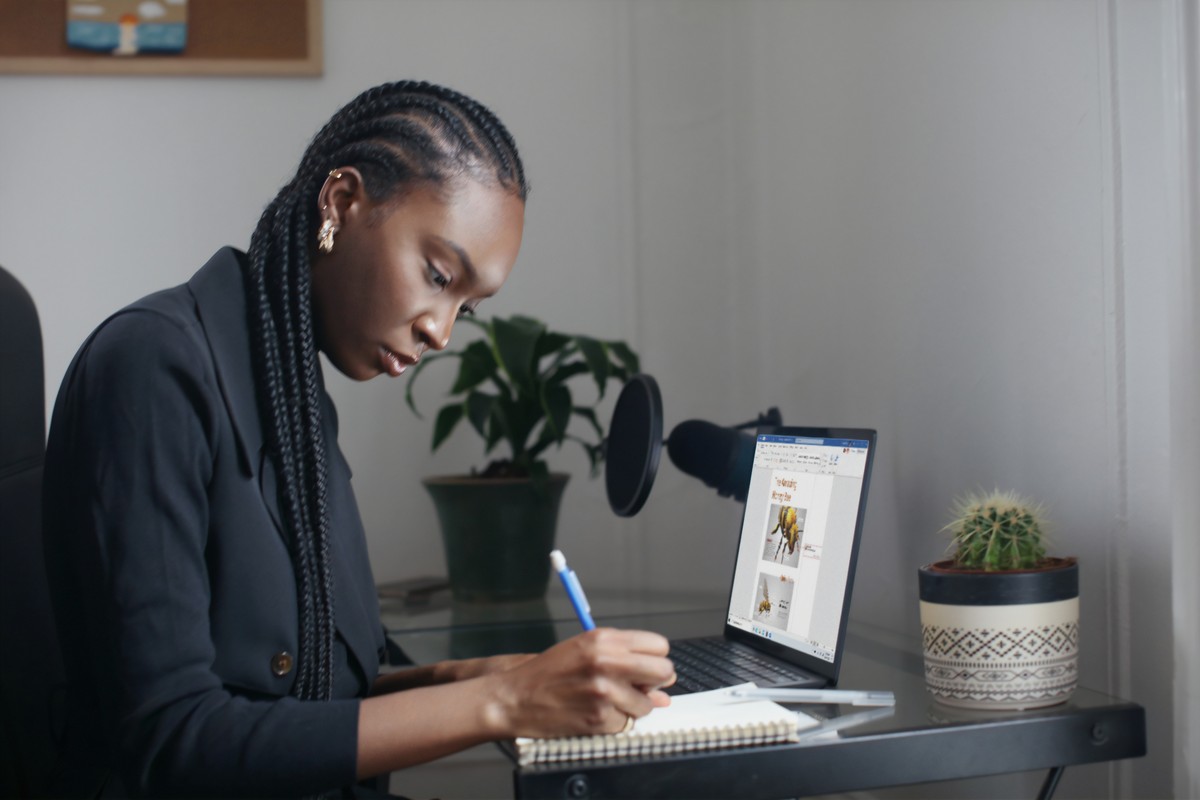
Por Kátia de Jesus Zamboni Moura (colaboração) e Ana Letícia Loubak, para o TechTudo
O Canva, editor online com interface simples e intuitiva, tem recursos que podem ser úteis no dia a dia de trabalho e ajudar profissionais a crescer na carreira. É possível, por exemplo, criar currículos e portfólios personalizados, com visual moderno, para se destacar em processos seletivos. Pessoas que já estão bem estabelecidas onde trabalham, por sua vez, podem usar o editor para criar apresentações e relatórios mais profissionais. Outra opção é fazer cartões de visita, para facilitar networking. A seguir, o TechTudo lista sete recursos do Canva que vão ajudar você a alavancar sua carreira e se apresentar melhor profissionalmente.
📝 Canva: como enviar arquivo zip para o Stories do Instagram? Comente no Fórum do TechTudo
1. Crie currículos personalizados
Montar um bom currículo é fundamental para buscar novas oportunidades e mostrar a sua experiência profissional. O Canva pode facilitar a vida de quem precisa formular o documento, já que oferece vários designs prontos, criados conforme a exigência do mercado.
Para criar um currículo, basta abrir o Canva e pesquisar pelo termo "Currículo". Em seguida, selecione um layout da biblioteca que combine com a sua área de atuação. Durante a edição, personalize informações como experiência profissional, escolaridade, cursos e idiomas. Você também pode modificar cores e elementos gráficos. Ao final, é possível imprimir o arquivo ou baixá-lo em formato PDF.
2. Crie cartões de visita para divulgar seu trabalho
No Canva também é possível fazer cartões de visita para formalizar apresentações profissionais. Neles, o usuário pode inserir informações como nome, telefone, e-mail, especialidade e serviços que oferece. Para criar um, basta pesquisar pelo termo “Cartão de visita” e depois escolher um entre os mais de 12 mil layouts disponíveis. Ao final das edições, você pode salvar o arquivo PDF com marcas de corte para imprimi-lo numa gráfica posteriormente.
3. Faça um portfólio atraente
Um portfólio atraente é fundamental para divulgar seus serviços e mostrar um pouco dos seus trabalhos. É possível criá-lo pelo Canva, buscando por “Portfólio” e selecionando um dos modelos à disposição. A maior parte dos templates são voltados para áreas como design e fotografia, mas é possível personalizá-los facilmente conforme o seu gosto e ramo de atuação. Antes de editar o layout, lembre-se de fazer uma seleção criteriosa dos seus melhores projetos.
4. Faça capas para o seu LinkedIn
Capas para LinkedIn ajudam a dar um ar mais profissional ao perfil da rede social e também podem ser feitas pelo Canva. O editor online oferece diversos modelos prontos e com as dimensões exatas exigidas pela plataforma. Para criar as capas, basta procurar pelo termo “Capa para LinkedIn” e selecionar o modelo que desejar. Em seguida, customize a paleta de cores, altere fonte e formatação dos textos, e inclua fotos — há, inclusive, a possibilidade de fazer upload do logotipo da empresa onde você trabalha. Para finalizar, faça o download da imagem e publique-a no LinkedIn.
5. Crie relatórios com visual sofisticado
Relatórios costumam ser documentos repletos de números, textos extensos e com grande volume de dados, mas sua leitura não precisa ser desagradável. Para isso, uma saída é criar relatórios com design organizado e apelo visual usando o Canva. O editor oferece templates personalizáveis com espaço para inserção de gráficos, tabelas e outros elementos gráficos. Como o visual dos modelos é agradável, a leitura do relatório se torna mais fluida. Para criar relatórios pelo Canva, basta buscar o termo “Relatório” na barra de pesquisa e selecionar o template de que você mais gostar. Após as edições, salve o arquivo em PDF.
6. Use templates para fazer apresentações mais profissionais
O Canva também pode auxiliar na criação de apresentações profissionais. O editor disponibiliza templates das mais diversas áreas nos tamanhos 4:3 e 16:9. Além disso, os slides dos modelos mudam conforme o tema – o que significa que as páginas de apresentações de finanças são diferentes das de apresentações de marketing, por exemplo.
Para criar, basta buscar pelo termo “Apresentação” na barra de pesquisa e escolher o template que faz mais sentido para o seu projeto. Em seguida, personalize forma e conteúdo do jeito que quiser. O Canva ainda permite animar elementos da apresentação para dar mais dinamismo a esta. Depois de concluir os ajustes, faça o download da apresentação em PDF ou clique em "Apresentar" para iniciar a exposição.
7. Elabore propostas comerciais e orçamentos personalizados
O Canva permite ainda personalizar orçamentos e propostas comerciais, o que pode ser útil para pessoas que trabalham de forma freelance. Com os layouts do editor, é possível informar o cliente sobre os custos do projeto realizado de forma visualmente agradável, detalhando cada gasto envolvido na prestação de serviço. Para editar um modelo, basta pesquisar o termo “Proposta Comercial” e escolher entre as mais de 1,3 mil opções disponíveis. Ao término das edições, salve o arquivo em formato PDF.
O Canva Pro dá acesso a recursos como templates e elementos gráficos exclusivos, removedor de fundo e planejador de conteúdo para redes sociais. É possível testar o plano premium por 30 dias grátis. Depois desse período, é cobrado o valor de R$ 24,15 mensais.
Com informações de Make Use Of
Veja também: Saiba tudo sobre o Canva, aplicativo de edição
Canva: saiba tudo sobre o aplicativo de edição
*Nota de transparência: Canva e TechTudo mantêm uma parceria comercial. Ao assinar alguma ferramenta no site parceiro, o TechTudo pode ganhar uma comissão ou algum outro tipo de compensação.
Agendamento de transmissões ao vivo será disponibilizado gradualmente para usuários da rede social; aplicativo também permitirá testar conexão e iluminação antes de lives com convidados
Versão online do editor de apresentações permite compartilhar edições com amigos e baixar documentos para o PC; veja como usar o PowerPoint online
Celulares que rodam Fortnite e número de jogadores estão entre as dúvidas sobre o Battle Royale da Epic Games
Novo game de sobrevivência contra zumbis desafia jogador a administrar recursos e criar uma pequena comunidade para enfrentar as criaturas.
App para Android e iPhone (iOS) traz exercícios gratuitos diários e sons relaxantes.
© 1996 – 2023. Todos direitos reservados a Editora Globo S/A. Este material não pode ser publicado, transmitido por broadcast, reescrito ou redistribuído sem autorização.
